文書番号: 000130397
PowerVault DR4000/DR4100/DR6000のアップデート方法
概要: DR4000/DR4100/DR6000のソフトウェアとハードウェアのアップデート方法。
文書の内容
現象
原因
-
解決方法
この記事では、DR4000/DR4100/DR6000のソフトウェアとハードウェアをアップデートする方法について説明します。
前提条件:
Questサポート サイトでお使いの製品の最新のアップグレード ファイルをダウンロードします。DRリモート管理インターフェイスを構成し、システムからアクセスできる必要があります。
手順:
-
Webブラウザーを開始し、そのIPアドレスを使用してDR Web管理インターフェイスに接続します。
-
ログイン名とパスワードを入力します(デフォルトはAdministratorおよびStØr@ge!)。
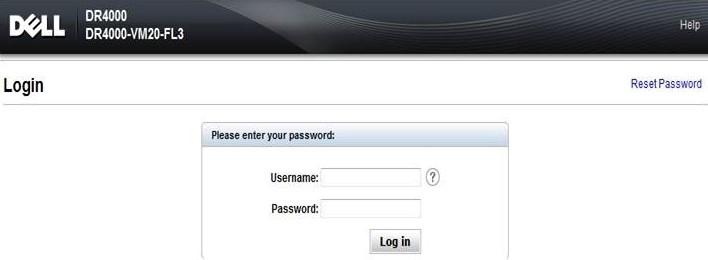
-
[Software Upgrade]をクリックしてから[browse]をクリックして、ダウンロードしたファームウェアを含むファイル(DR-UM-3.1.2015.0.tar.gz)を参照します。
-
[Start Upgrade]をクリックして、アップデートを開始します。
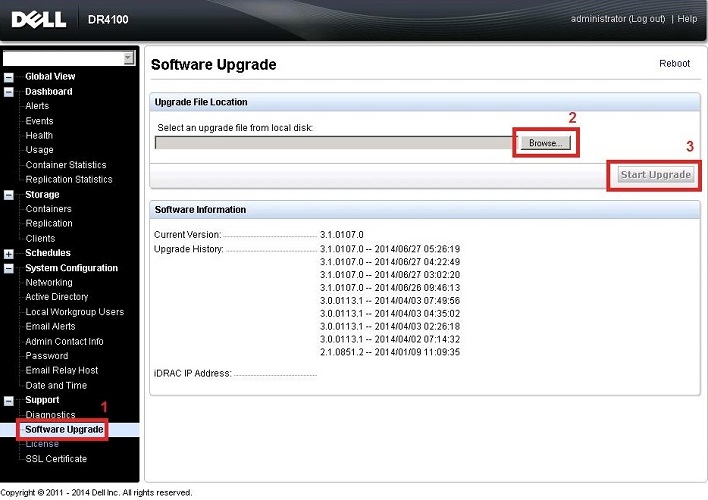
アップデートがインストールされると、次の3つのいずれかになります。
- アップグレードが正常に完了していて、再起動は必要ない(DRが最適)
- アップグレードは正常に完了したが、再起動が必要(再起動をクリック)
- アップグレードが失敗する(テクニカル サポートにお問い合わせください)
 メモ:
メモ:
DRシリーズのシステム ソフトウェア アップグレード操作が失敗した場合は、システムを再起動し、DRシリーズのシステムGUIを使用して別のソフトウェア アップグレード操作を試みることができます。
これが失敗した場合は、DRシリーズのシステム コマンド ライン インターフェイス(CLI)で「system --show」コマンドを使用して、現在の[System State]のステータスを確認できます。DRシリーズ システムのソフトウェア アップグレードは、DRシリーズのシステム コマンド ライン インターフェイス(CLI)を使用して実行することもできます。
DRシリーズのシステムGUIとコマンド ライン インターフェイス(CLI)の両方で試行が失敗した場合は、詳細について、『Dell DR Series System Command Line Reference Guide』を参照してください。
 メモ:
メモ:
DRシリーズ システムでは、WinSCP®を使用したシステムとの間でのアップグレード イメージと診断ファイルのコピーのみをサポートしています。 DRシリーズ システムでは、WinSCPを使用した他のファイル タイプのコピーまたは削除はサポートしていません。
WinSCP®を使用してDRシリーズのソフトウェア アップグレードと診断ログ ファイルをコピーするには、ファイル プロトコル モードがSCP (Secure Copy)モードに設定されていることを確認します。
 メモ
メモ
:DRシリーズ システムでは他のSCPツールを使用できますが、これらの他のSCPツールを使用して、DRシリーズ システムとの間で他のタイプのファイルをコピーすることはできません。
文書のプロパティ
影響を受ける製品
Servers, Dell DR4000, Dell DR4100, Dell DR6000
最後に公開された日付
21 9月 2021
バージョン
5
文書の種類
Solution
 メモ:この記事は、Dell PowerVaultナレッジ ライブラリーの一部であり、
メモ:この記事は、Dell PowerVaultナレッジ ライブラリーの一部であり、